Fedora一鍵安裝NVIDIA顯示卡驅動Fedora28+
Fedora一鍵安裝NVIDIA顯示卡驅動,適用於Fedora28+
自從Fedora28開始,rpmfusion源就包含了nvidia顯示卡驅動,再也不用像原來一樣到nvidia的官網下二進位制包編譯了
首先新增rpmfusion源
https://rpmfusion.org/
下載自己對應的版本,我的是Fedora28 x64
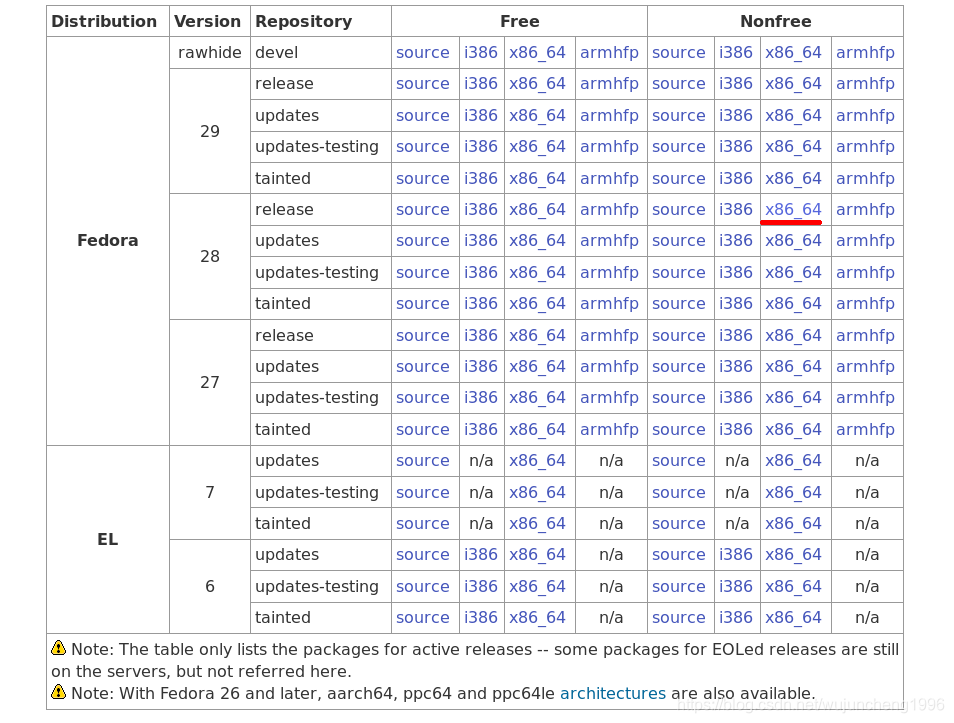 下載完成後使用軟體安裝使用終端dnf安裝都可以
下載完成後使用軟體安裝使用終端dnf安裝都可以
安裝完成後dnf update一下,使用
dnf install akmod-nvidia
安裝完成後重啟一下,有NVIDIA X 伺服器設定就算安裝成功了
相關推薦
Fedora一鍵安裝NVIDIA顯示卡驅動Fedora28+
Fedora一鍵安裝NVIDIA顯示卡驅動,適用於Fedora28+ 自從Fedora28開始,rpmfusion源就包含了nvidia顯示卡驅動,再也不用像原來一樣到nvidia的官網下二進位制包編
ubuntu16.04安裝Nvidia顯示卡驅動,CUDA8.0,cuDNN6,TensorFlow-gpu
Welcome To My Blog 實驗室學姐讓跑一個深度學習模型的程式,需要配置環境,查閱各種資料後安裝成功,記錄一下安裝過程,確實挺刺激,也算是開啟了自己的深度學習之旅了. 安裝Nvidia顯示卡驅動 1. 下載驅動 根據自己的系統和顯示卡型號直接在NVIDIA官網
Linux 桌面玩家指南:11. 在同一個硬碟上安裝多個 Linux 發行版以及為 Linux 安裝 Nvidia 顯示卡驅動
特別說明:要在我的隨筆後寫評論的小夥伴們請注意了,我的部落格開啟了 MathJax 數學公式支援,MathJax 使用$標記數學公式的開始和結束。如果某條評論中出現了兩個$,MathJax 會將兩個$之間的內容按照數學公式進行排版,從而導致評論區格式混亂。如果大家的評論中用到了$,但是又不是為了使用數學
[專業親測]Ubuntu16.04安裝Nvidia顯示卡驅動(cuda)--解決你的所有困惑
因為要做畢設需要安裝caffe2,配置cuda8.0,但是安裝nvidia驅動真的是把我難倒了,看了很多篇博文都沒有效果,現在我自己重新總結了下幾種 安裝方法(親測有效),希望能幫到大家。 檢視版本驅動 NVIDIA驅動 方法一: ppa源安裝驅動 sudo add-apt-repos
centos7 安裝nvidia顯示卡驅動的方法
ELRepo源安裝:ELRepo源提供了nvidia-detect命令,會自動幫你尋找合適的驅動,然後根據顯示的結果,用yum就能完成安裝,重啟之後不會有任何問題,省時省力。 1、新增ELRepo源 1.1 首先匯入公共金鑰,執行命令:rpm --import htt
深度學習開發環境配置第一彈:Ubuntu16.04下安裝NVIDIA顯示卡驅動+CUDA9.0.176配置
一、解除安裝舊NVIDIA驅動 sudo apt-get remove --purge nvidia* 二、拉黑Ubuntu核心裡面自帶的nouveau驅動 本人親測使用的是: 1、在/etc/modprobe.d/路徑新增並修改配置檔案 [email
Linux安裝NVIDIA顯示卡驅動的正確姿勢
Linux安裝NVIDIA顯示卡驅動的正確姿勢 什麼是nouveau驅動? 檢測NVIDIA驅動是否成功安裝 集顯與獨顯的切換 使用標準倉庫進行自動化安裝 使用PPA倉庫進行
Centos7/RedHat7安裝NVIDIA顯示卡驅動教程
Linux系統一般預設安裝的是開源的nouvea顯示卡驅動,它與nvidia顯示卡驅動產生衝突,欲裝nvidia必禁nouvea!其次Nvidia驅動預設安裝OpenGL桌面,這個桌面又與GNOME桌面
安裝NVIDIA顯示卡驅動
備份顯示卡驅動 實質上就是禁用系統核心自帶的顯示卡驅動 sudo mv /lib/modules/$(uname -r)/kernel/drivers/gpu/drm/nouveau/nouveau.k
Centos7 上為kaldi安裝/解除安裝 nvidia顯示卡驅動和CUDA
比起sge叢集的搭建配置,這個不算難,但還是有很多細節拖慢你的速度。已經重灌超過三次了,還是整理清楚記下來方便以後再要重灌吧! 1.安裝和配置 一個關鍵點就是:nvidia顯示卡的型別決定可以安裝哪些cuda的版本,而顯示卡驅動的版本又必須滿足cuda版本的要求!
在Ubuntu烏班圖虛擬機器中安裝nvidia顯示卡驅動導致迴圈跳到登入介面
今天啟動虛擬機器的時候遇到了一個問題,輸入正確的密碼後還是跳到登入介面,而且再次輸入都是迴圈跳到登入介面。在網上找了很多解決的辦法,也沒有成功。 後來終於解決,原因是我在虛擬機器中安裝了nvidia顯示卡驅動。(因為虛擬機器的顯示卡是虛擬的) 檢視錯誤內容的方法
桌上型電腦Ubuntu16.04安裝Nvidia顯示卡驅動記錄
在使用Ubuntu時發現gazebo不能正常執行,故禁用Ubuntu系統整合的顯示卡驅動,安裝Nvidia顯示卡驅動。 參考文章: [1]Ubuntu16.04安裝Nvidia顯示卡驅動 [2][專業親測]Ubuntu16.04安裝Nvidia顯示卡驅動(cuda)–解決你的所有困惑 過程如
ubuntu16.04安裝NVIDIA顯示卡驅動
1.Ctrl+Alt+F1進入字元終端; 2.解除安裝系統中的nvidia低版本驅動 # sudo apt-get purge nvidia* 3.把顯示卡驅動加入PPA # sudo add-apt-repository ppa:graphics-drivers #
Deepin 15.8系統安裝NVIDIA顯示卡驅動
這篇部落格的前半部分已經說得比較詳細了,但是在禁止nouveau驅動的方法中,有些小錯誤。 經過我的實踐,步驟如下: 1.執行sudo gedit /etc/modprobe.d/blacklist.conf 2.在blacklist.conf中加入如下程式碼: blacklist vga16fb blac
CentOS安裝nvidia顯示卡驅動的正確方法
最近折騰了CentOS的顯示卡驅動,踩了不少坑,最後終於裝成功了,不得不感慨CentOS真是與眾不同啊。 常用的驅動安裝方法有2種:手動編譯和從ELRepo源安裝,一般來說搜尋的時候看到的都是前者,即“安裝編譯環境, 到nvidia官網下載驅動檔案,把nouveau加
【親測】Ubuntu16.04手動安裝nvidia顯示卡驅動+CUDA 8.0--聯想伺服器版(之二)
接著上一篇,把伺服器版本的安裝教程寫完 4. 安裝cuda 8.0 1)重啟後再次進入字元終端介面(Ctrl + Alt + F1),並關閉x window圖形介面,進入安全模式安裝(lightdm
CentOS安裝nvidia顯示卡驅動
最近折騰了CentOS的顯示卡驅動,踩了不少坑,最後終於裝成功了,不得不感慨CentOS真是與眾不同啊。常用的驅動安裝方法有2種:手動編譯和從ELRepo源安裝,一般來說搜尋的時候看到的都是前者,即“安裝編譯環境, 到nvidia官網下載驅動檔案,把nouveau加入blac
CentOS7(64位)安裝NVIDIA顯示卡驅動和CUDA8.0
硬體環境: 顯示卡驅動下載;http://www.geforce.cn/drivers點選開啟連結 CUDA下載:https://developer.nvidia.com/cuda-downlo
Ubuntu 18.04 安裝NVIDIA顯示卡驅動教程
寫在前面 最近新買的榮耀magicbook放棄了windows而轉入ubuntu的懷抱,其中安裝NVIDIA顯示卡驅動時遇到了一個比較大的問題,參考了幾位博主的成果,成功安裝好了驅動(只能說這獨顯沒有浪費哈哈哈)。 下面就把整個過程記述下來,以供大家一起參考。 1. 安
Kali系統中安裝NVIDIA顯示卡驅動
This document explains how to make use of NVIDIA video hardware and install the drivers on a Kali Linux system. The first step is to fu
